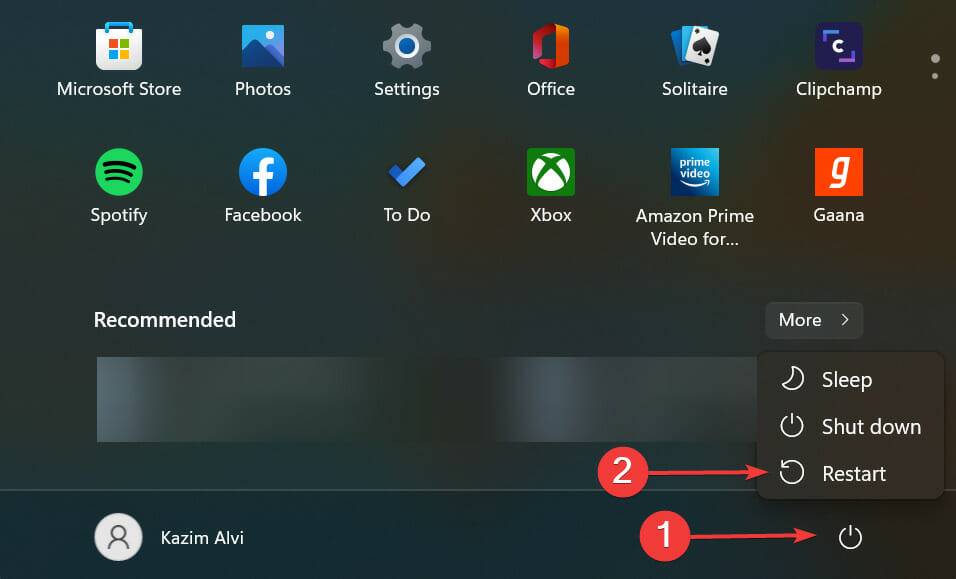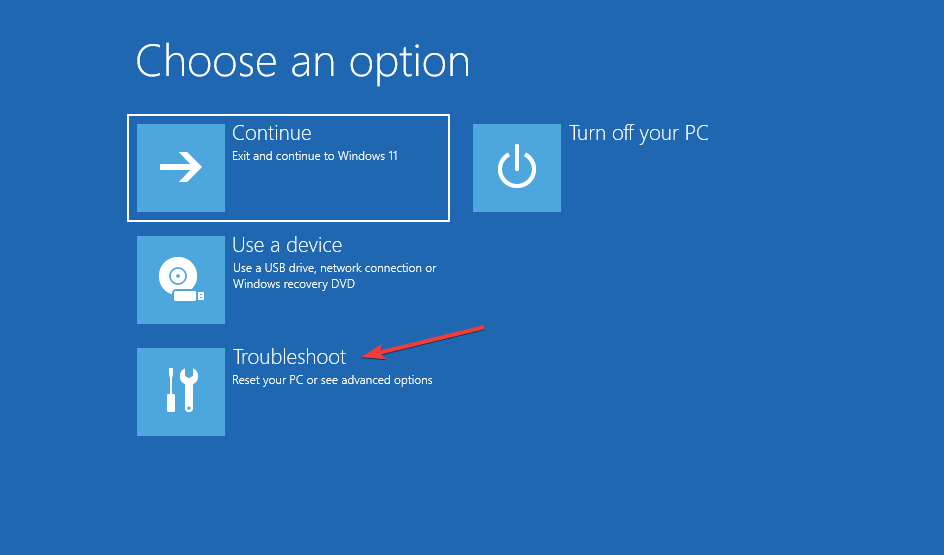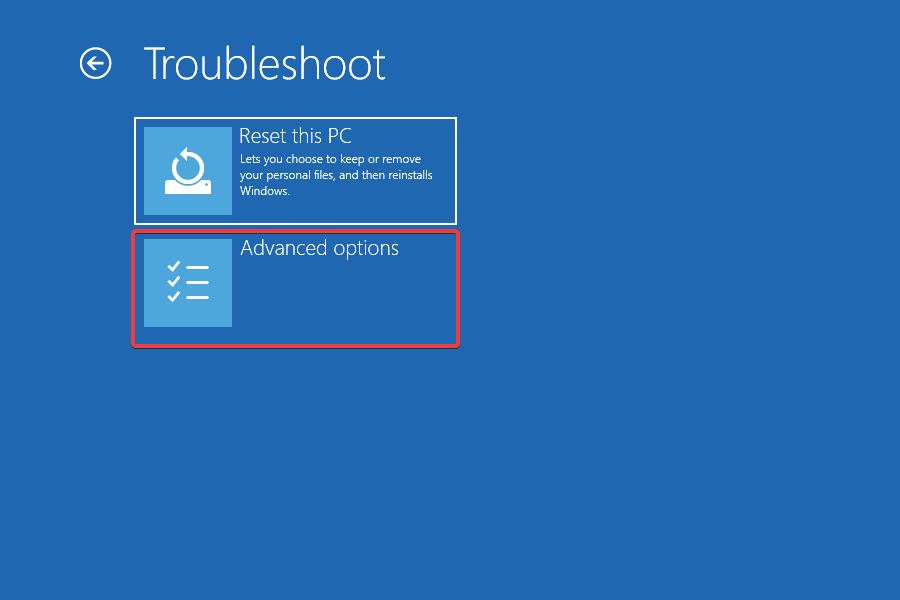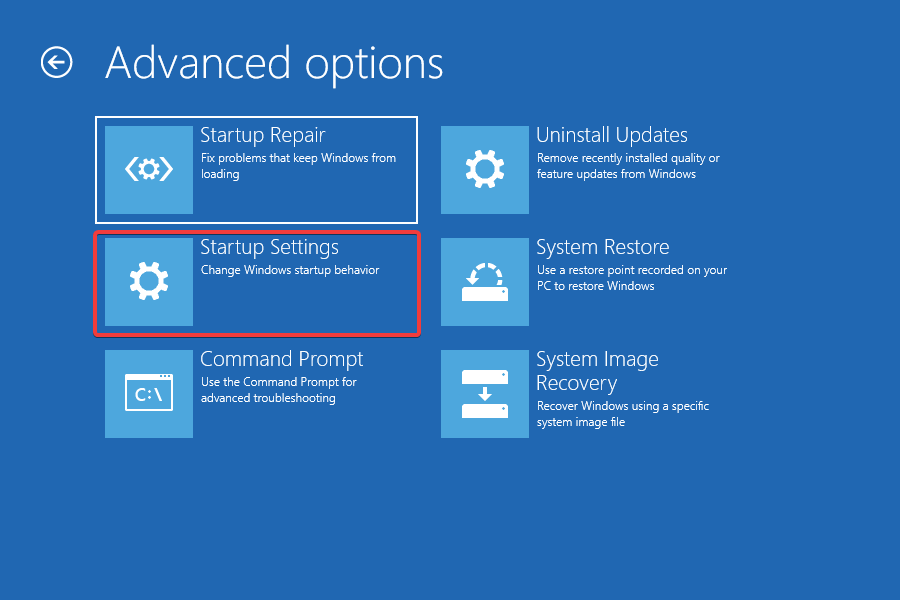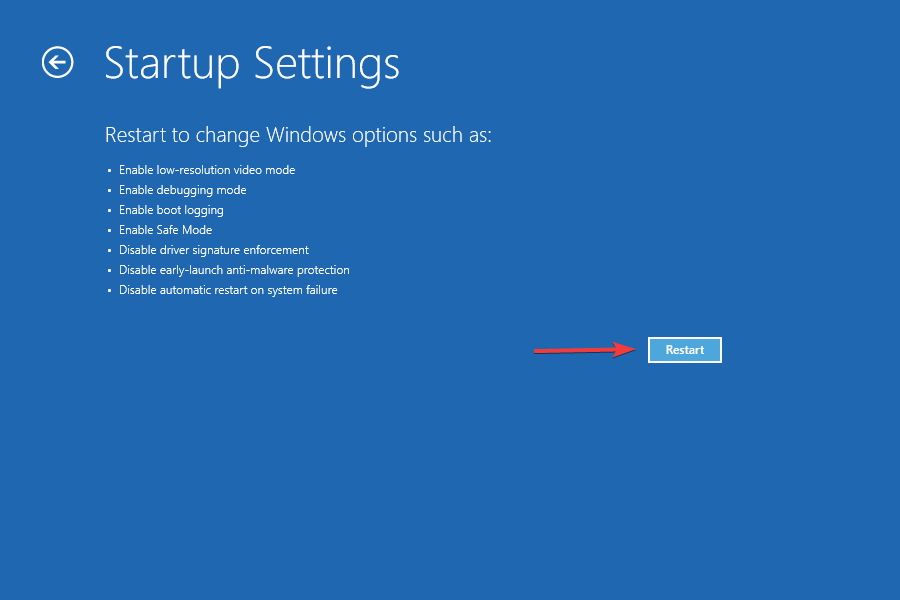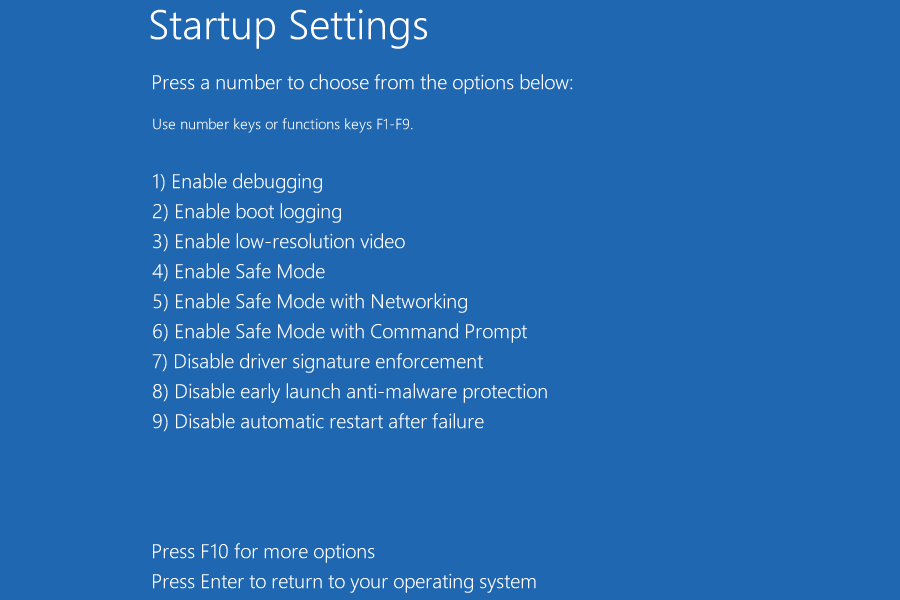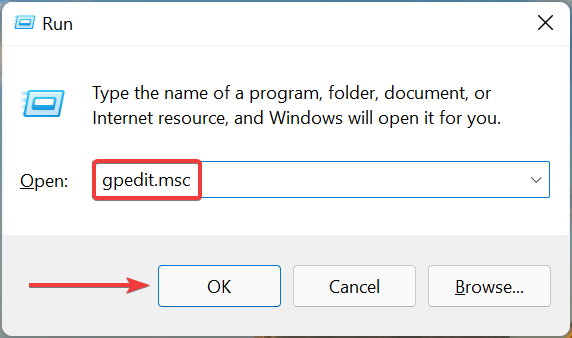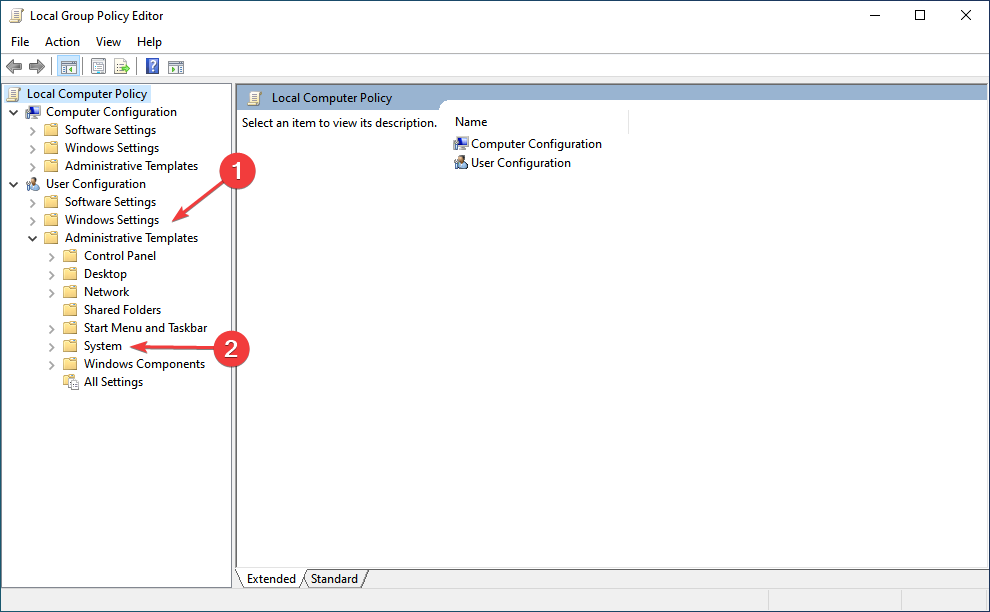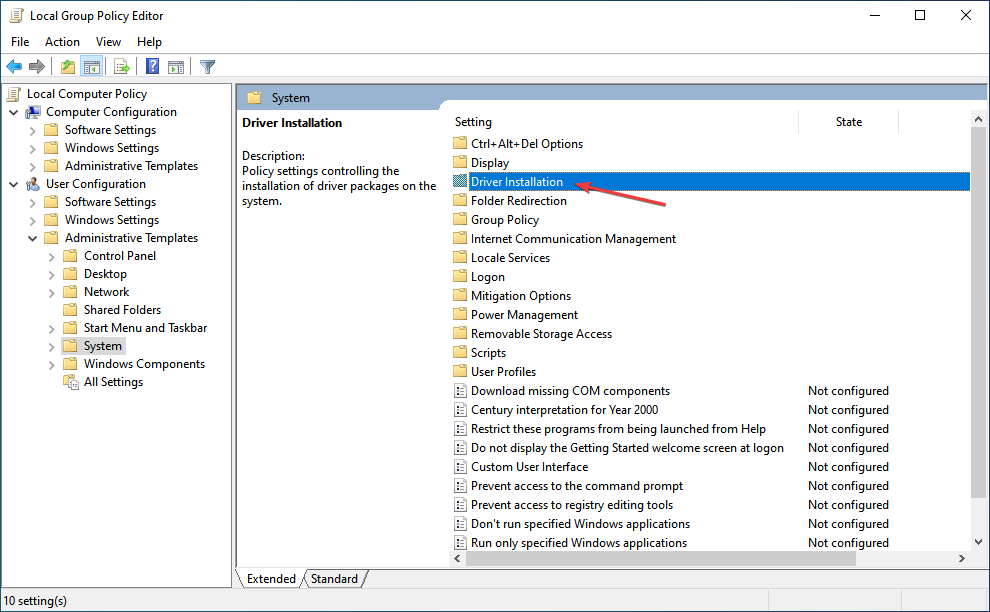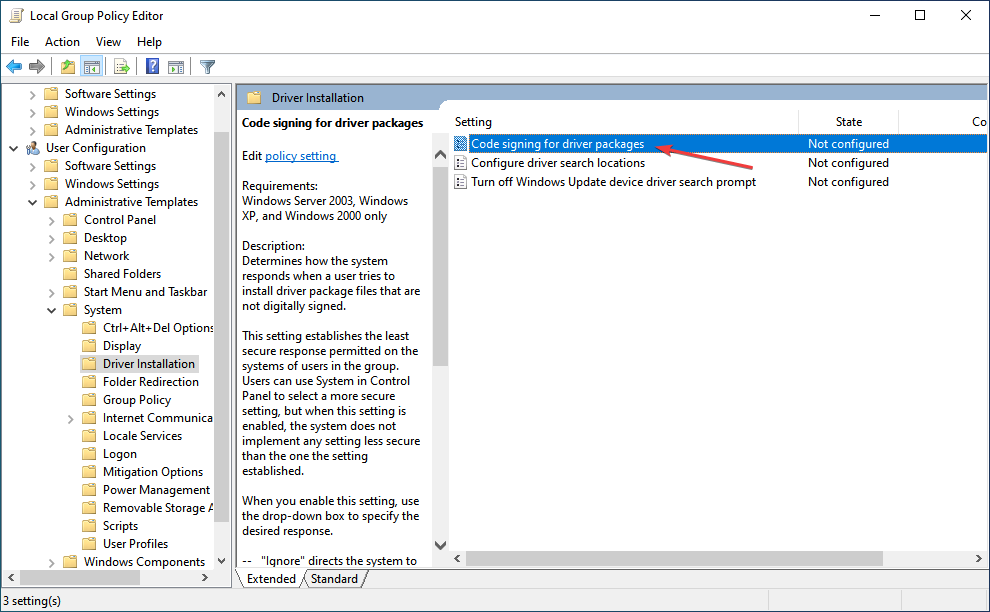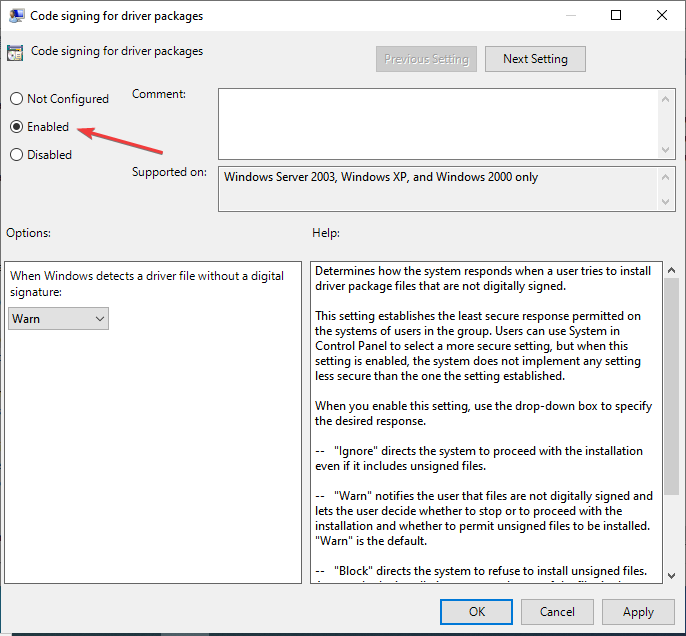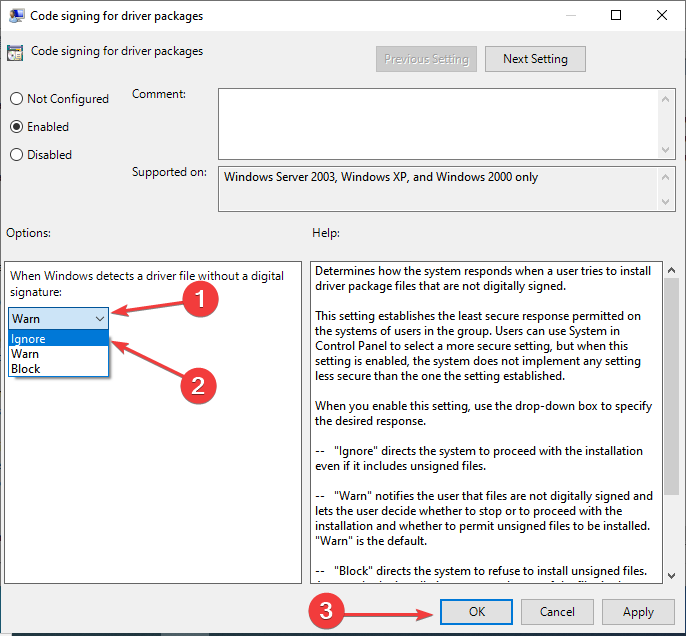为了确保您的电脑的安全,Microsoft已经在Windows中嵌入了多项安全措施。其中之一是 Windows 11 中的驱动程序签名强制。
使用该功能可保证系统只能安装经过 Microsoft 数字签名的驱动程序。这在很大程度上对大多数用户很有帮助,因为它可以保护他们。
但是启用驱动程序签名强制功能也有一个缺点。即使这个驱动程序是绝对安全的,如果它没有经过 Microsoft 签名,您也可以使用它。但是您将无法安装它。
为了确保系统正常运行,您需要了解如何在 Windows 11 中禁用驱动程序签名强制,并安装最适合您系统的驱动程序。
如何在 Windows 11 中禁用驱动程序签名强制?
1. 通过 Windows 恢复环境 (RE)
- 按Windows键启动“开始”菜单,单击电源图标,按住该Shift键,然后单击“重新启动”进入 Windows 11 中的恢复模式。

- 操作系统进入恢复环境后,单击疑难解答。

- 接下来,单击高级选项。

- 从此处列出的六个选项中选择启动设置。

- 现在,单击重新启动按钮。

- 如果系统要求您输入 BitLocker 恢复密钥,请了解该怎么做。启用该功能后,Windows 可能会要求您提供密钥以确保没有其他人正在访问数据。
- 最后,在禁用驱动程序签名强制功能的情况下按F7或7键启动 Windows 。

系统重新启动后,驱动程序签名强制功能现在将在 Windows 11 中禁用,您可以在 PC 上安装所需的未签名驱动程序。要重新启用该功能,只需重新启动计算机。
2. 使用本地组策略编辑器
- 按Windows+R启动运行命令,在文本字段中输入gpedit.msc,然后单击OK或点击Enter启动本地组策略编辑器。

- 双击左侧导航窗格中用户配置下的管理模板,然后单击系统。

- 双击右侧的驱动程序安装。

- 接下来,双击驱动程序包的代码签名。

- 选择启用选项。

- 单击当 Windows 检测到没有数字签名的驱动程序文件时下拉菜单,选择忽略,然后单击底部的确定以保存更改。

只有在使用Windows 11专业版的用户才能使用这种禁用驱动程序签名验证的方法。这是因为本地组策略编辑器在家庭版中不可用。
我应该在 Windows 11 中禁用驱动程序签名强制功能吗?
这是真正的问题。尽管您可能想要安装性能更好的驱动程序,但这并不总是安全的。因此,如果当前的工作正常,则无需尝试新的。
禁用驱动程序签名强制功能会削弱其存在的原因,因为它的整个目的将被否定。Microsoft 在彻底检查驱动程序、验证其真实性和可靠性后对驱动程序进行签名,这些是应该安装的驱动程序。
如果您真的想下载未经签名的驱动程序,请务必彻底研究源代码和驱动程序本身。一旦满意,您可以禁用该功能并安装驱动程序。
在大多数情况下,更新驱动程序应该有助于提高设备的性能,以防您为此禁用该功能。
并且,为此,您可以使用DriverFix,这是一个专用工具,它会自动为您的系统上的驱动程序安装最新更新并保持它们都是最新的。
以下是两种可以用来在Windows 11中禁用驱动程序签名强制实施的方法。我们可以更早地在之前的迭代中执行一系列命令,但在 Windows 11 中强制安全启动,这些将不再起作用。
此外,了解如何在 Windows 11 中轻松更新驱动程序,并避免大多数与驱动程序相关的错误。
以上是如何在 Windows 11 中禁用驱动程序签名强制的详细内容。更多信息请关注PHP中文网其他相关文章!

热AI工具

Undresser.AI Undress
人工智能驱动的应用程序,用于创建逼真的裸体照片

AI Clothes Remover
用于从照片中去除衣服的在线人工智能工具。

Undress AI Tool
免费脱衣服图片

Clothoff.io
AI脱衣机

AI Hentai Generator
免费生成ai无尽的。

热门文章

热工具

VSCode Windows 64位 下载
微软推出的免费、功能强大的一款IDE编辑器

SublimeText3汉化版
中文版,非常好用

Dreamweaver Mac版
视觉化网页开发工具

mPDF
mPDF是一个PHP库,可以从UTF-8编码的HTML生成PDF文件。原作者Ian Back编写mPDF以从他的网站上“即时”输出PDF文件,并处理不同的语言。与原始脚本如HTML2FPDF相比,它的速度较慢,并且在使用Unicode字体时生成的文件较大,但支持CSS样式等,并进行了大量增强。支持几乎所有语言,包括RTL(阿拉伯语和希伯来语)和CJK(中日韩)。支持嵌套的块级元素(如P、DIV),

Atom编辑器mac版下载
最流行的的开源编辑器